
Принтерът LaserJet 1200 не се разпределя наред с други подобни устройства, издадени от HP. За стабилната си работа, в някои случаи могат да се изискват официални драйвери, за търсенето и инсталацията, от които също ще опишем.
Драйвери за серия HP LaserJet 1200
Можете да приберете до няколко начина за търсене и изтегляне на софтуер за LaserJet 1200 серии. Препоръчително е да изтегляте шофьори изключително от официални източници.Метод 1: Официален ресурс на HP
Най-удобният начин за инсталиране на драйвера за LaserJet 1200 серия е да използва официалния сайт на HP. Подходящ софтуер, както в случая с други принтери, може да бъде намерен в специален участък.
Отидете на официалния сайт на HP
Стъпка 1: Изтегляне
- След отваряне на страницата на горната връзка, използвайте бутона "Принтер".
- В представения текстов низ въведете името на модела на вашето устройство и чрез разширения списък кликнете върху съответната връзка.
- Разглежданото устройство се отнася до популярни модели и поради това подкрепени от всички съществуващи версии на операционната система. Посочете желаното в блока "Избрана операционна система".
- Сега разширете низ "шофьор на драйвер-универсален драйвер".
- Сред представените софтуерни видове изберете Съвместим с устройството според PCI. Можете да откриете по-подробни данни, като завъртите прозореца "Детайли".
Забележка: Ако не сте сигурни в съвместимостта на водача, можете да опитате и двете опции.
- След като вземете решение, щракнете върху бутона "Изтегляне" и посочете място, за да запишете файла на вашия компютър. В случай на успешно изтегляне, ще бъдете пренасочени към специална страница с подробна информация за използването на инсталационния пакет.



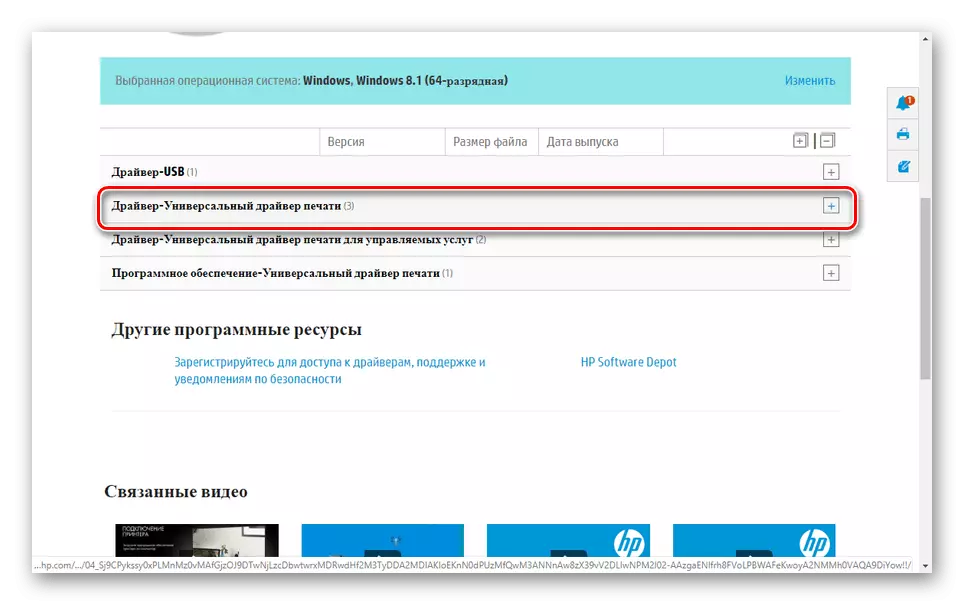


Стъпка 2: Инсталиране
- Отворете папката с изтегления файл и кликнете върху него два пъти.
- В прозореца, който се отваря, от необходимостта да промените пътя на разпределение на основните файлове.
- След това използвайте бутона "Unzip".

След завършване на разопаковането, прозорецът за инсталиране на софтуера автоматично ще се отвори.
- От представените типове инсталации изберете подходящото конкретно във вашия случай и щракнете върху бутона Напред.

Ако всички сте направили правилно, процедурата за копиране на файлове ще започне с последващата инсталация на устройството в системата.




Освен това трябва да рестартирате компютъра. Ние ще попълним този метод по този въпрос, тъй като след действията са извършили действия, принтерът ще бъде готов за употреба.
Метод 2: Асистент за поддръжка на HP
Сред стандартните средства, предоставени от HP, за да актуализирате драйверите, можете да използвате не само сайта, но и специална помощна програма за прозорци. Този софтуер е подходящ и за инсталиране на някои други устройства на лаптопите на HP.
Отидете на помощник за поддръжка на HP
- Използвайки подадената връзка, кликнете върху бутона "Изтегляне" в десния горен ъгъл.
- От папката, в която е изтеглен инсталационният файл, започнете с двойно натискане на LKM.
- Използвайки инструмента за инсталиране, следвайте програмата. Целият процес се осъществява в автоматичен режим, без да ви изисква да променяте никакви параметри.
- След като инсталацията приключи, стартирайте въпросния софтуер и задайте основните настройки.
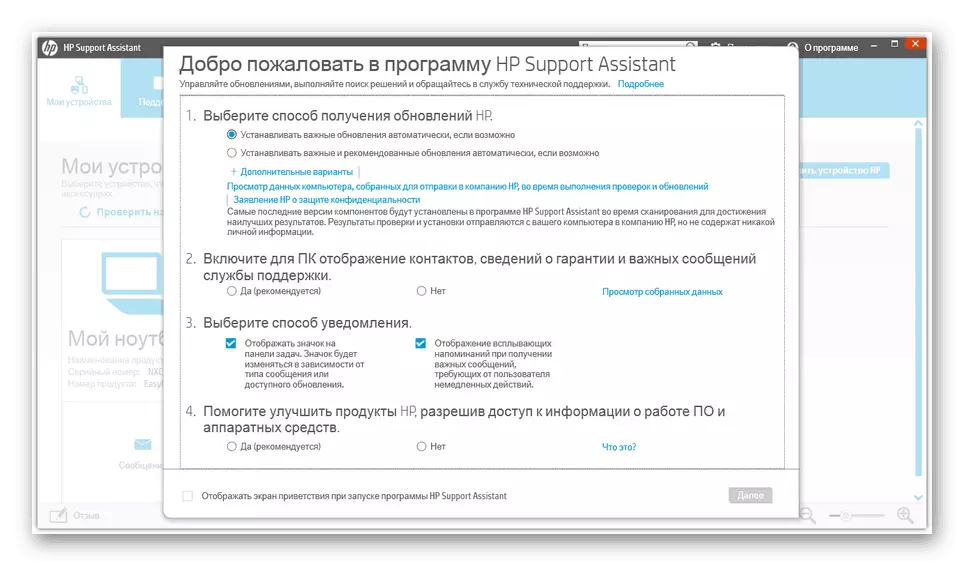
За да инсталирате драйверите без никакви проблеми, прочетете стандартното обучение.
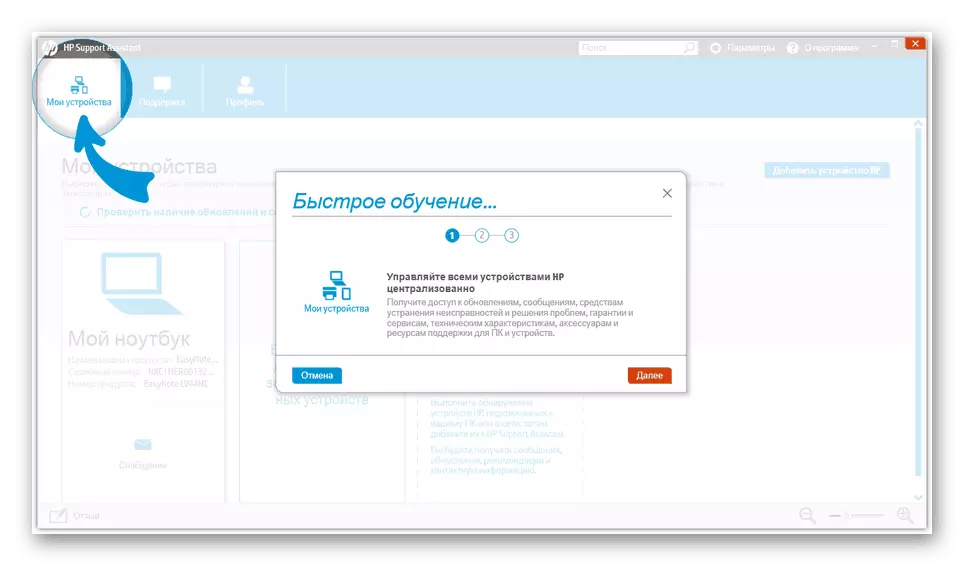
По желание можете да влезете в програмата с помощта на акаунта HP.
- На раздела "Моите устройства" кликнете върху реда за "Промяна на актуализацията".

Съвместим софтуер за процедурата за търсене ще отнеме известно време.
- Ако търсенето е завършено успешно, бутонът "Update" ще се появи в програмата. Като изберете намерените драйвери, настройте ги с подходящия бутон.
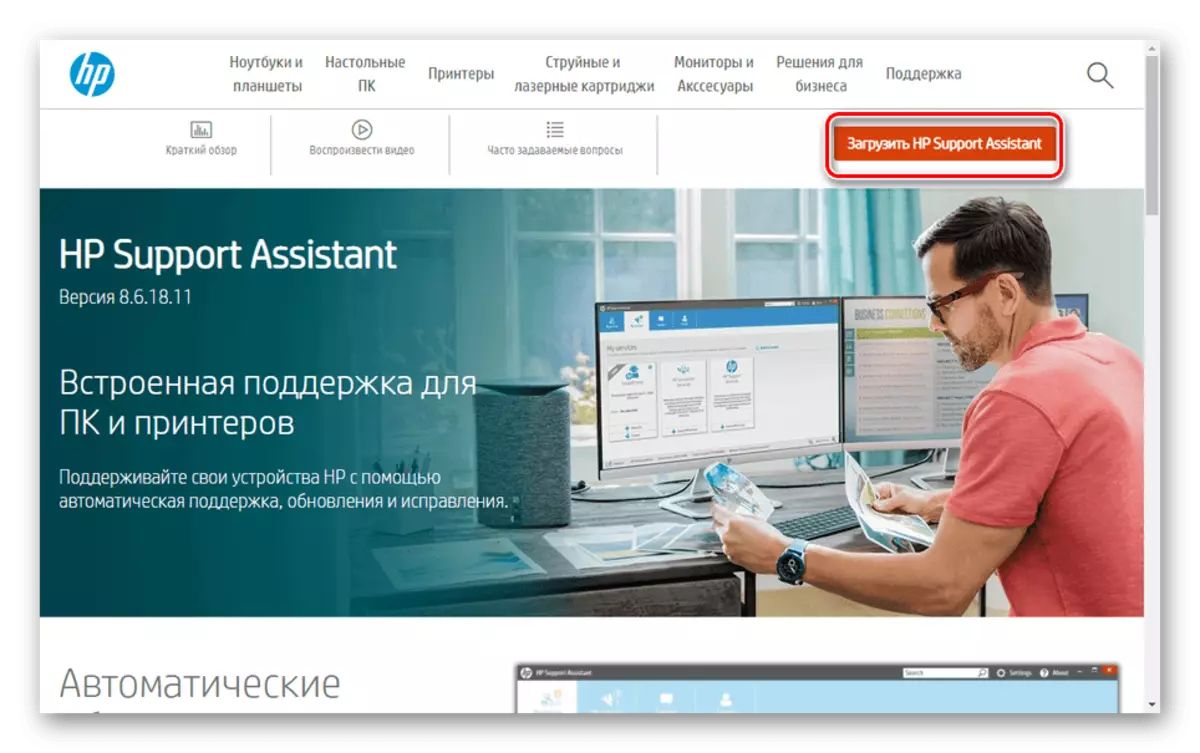
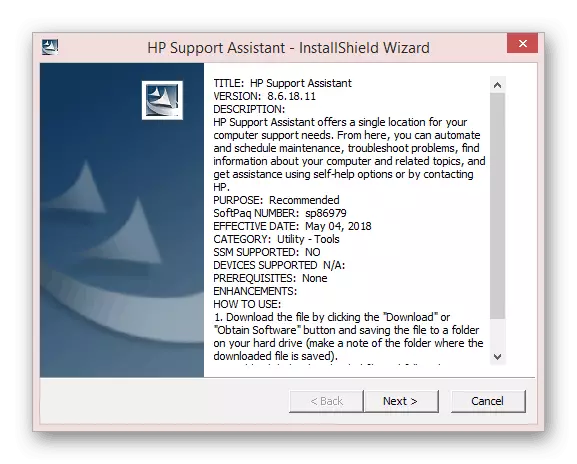



Този метод само в някои случаи ви позволява да намерите подходящ софтуер. Ако е възможно, най-добре е да прибегнете до независимо изтегляне от официалния сайт.
Метод 3: Софтуер на трети страни
За да инсталирате или актуализирате драйверите, можете да използвате една от специалните програми, всеки от които е бил разгледан от нас в други статии. Най-удобното използване на софтуера може да се припише на разтвор DriverMax и драйвер. Благодарение на този подход можете да намерите всички необходими драйвери на най-новата версия, напълно съвместима с операционната система.
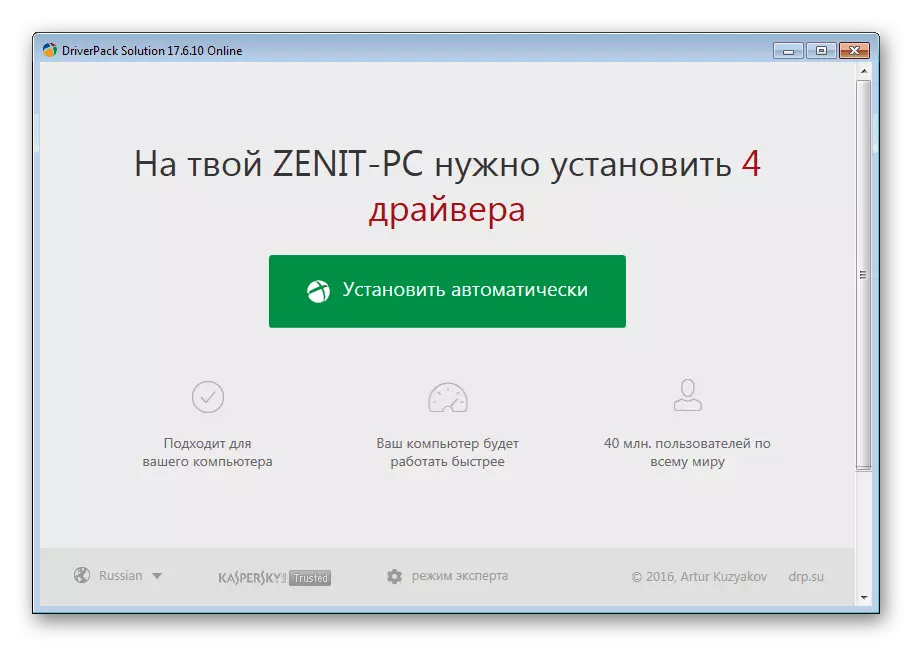
Прочетете повече: Програми за инсталиране на драйвери на компютър
Метод 4: ID на оборудването
За разлика от по-рано именувани методи, да инсталирате драйвера чрез търсене на неговия идентификатор е най-универсалното. Това се дължи на факта, че на интернет страницата Девид или неговите аналози включват както официалната и неофициалната софтуер. За повече информация относно изчисляването на документа за самоличност и търсенето, казахме в съответния член на нашия уебсайт. В допълнение, по-долу ще намерите идентификатори за изследваните серии принтери.
USB \ Vid_03F0 & PID_0317
USB \ Vid_03F0 & PID_0417
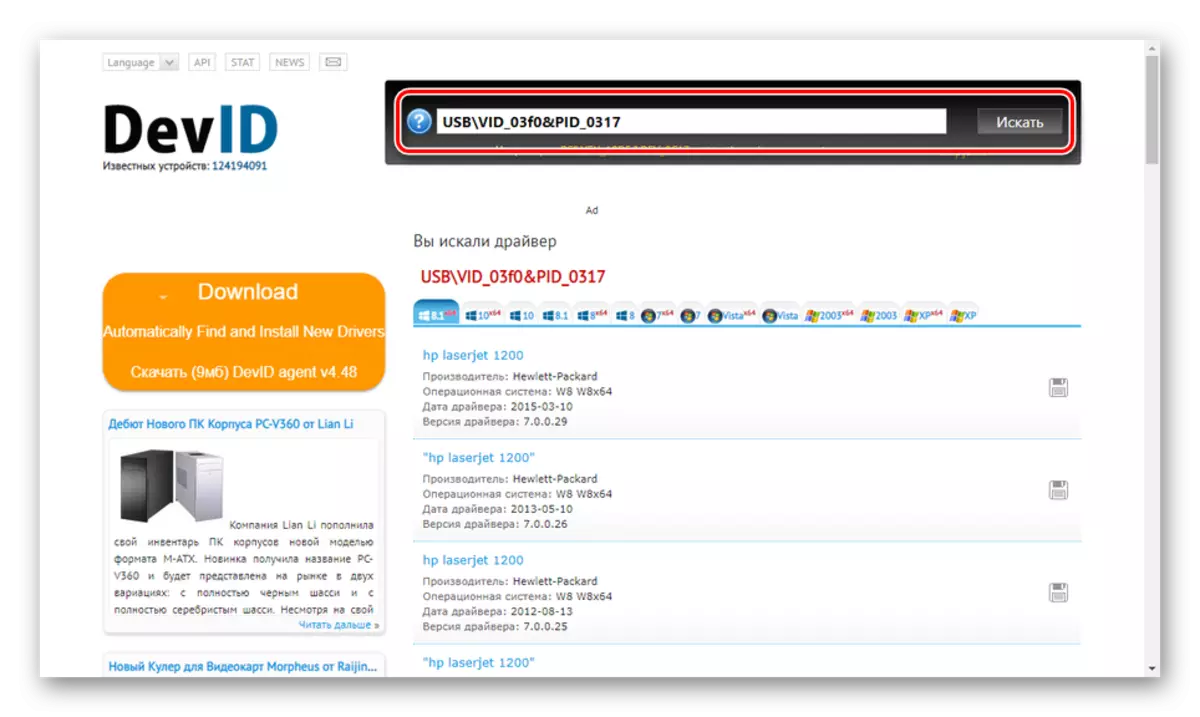
Прочетете повече: Търсене на машинистите от идентификационен номер на устройството
Метод 5: инструменти за Windows
По подразбиране LaserJet 1200 Series принтер определя основните движещи сили, които са напълно достатъчно за нейната ефективност. Въпреки това, ако функциите на устройството неправилно и не можете да изтеглите софтуера от официалния сайт, можете да прибегнете до персонала на Windows. Благодарение на това, принтерът ще работи по същия начин, както в случая на правилния първата връзка.

Прочетете повече: Инсталиране на драйвери, използващи редовно Windows
Заключение
След като прочетете тази инструкция, можете да зададете своите въпроси за нашите коментари. Завършваме тази статия по този въпрос и се надявам, че вие трябва да намерите и свалите желания софтуер за HP LaserJet 1200 Series.
